
ผู้ใช้งานโทรศัพท์มือถือระบบปฏิบัติการ Android อย่างยี่ห้อ Nokia หลายคนคงจะกำลังประสบปัญหาเกี่ยวกับการใช้งานโทรศัพท์หลังอัปเดต Android 11 ซึ่งปัญหาเหล่านี้มักเกิดขึ้นกับสมาร์ทโฟน Nokia บางรุ่นเท่านั้นที่มีสิทธิ์ได้รับการอัปเกรดเป็น Android 11 เช่น Nokia 8.3 5G, Nokia 3.2 และ Nokia 1 plus เป็นต้น ซึ่งบทความนี้เราจะพูดถึงปัญหาที่เกิดขึ้นหลังการอัปเดต/ติดตั้ง และการใช้งาน (ผู้ใช้) สมาร์ทโฟน Nokia ระบบปฏิบัติการ Android 1ห1ที่ผู้ใช้งานส่วนใหญ่มักเจอ พร้อมวิธีการแก้ไขเหล่านั้น โดยอ้างอิงจากประสบการณ์ในการติดตั้งและใช้งานระบบปฏิบัติการ Android และการอัปเดตความปลอดภัยล่าสุดจากผู้ใช้งาน
ปัญหาและวิธีแก้ปัญหาโดยทั่วไปเกี่ยวกับโทรศัพท์ Nokia ที่คนส่วนใหญ่เลือกใช้
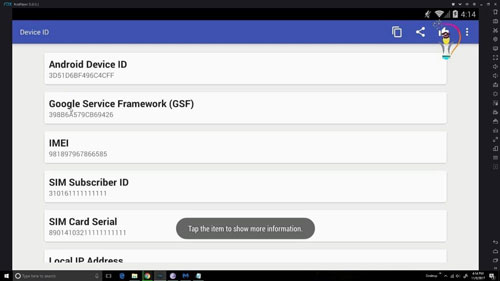
สำหรับปัญหาที่ผู้ใช้งานโทรศัพท์ Nokia ส่วนใหญ่มักพบหลังอัปเดต Android 11 คือ สมาร์ทโฟน Nokia ทำงานได้ไม่ดีหลังจากติดตั้งการอัปเดต, อายุการใช้งานแบตเตอรี่ลดลงอย่างมาก และประสบปัญหามากมายหลังจากติดตั้งการอัปเดต Android 11 โดยปัญหาเหล่านี้เป็นปัญหาทั่วไปที่เกิดขึ้นกับโทรศัพท์หลายยี่ห้อเช่นกัน ซึ่งผู้ใช้งานส่วนใหญ่มักแก้ปัญหาด้วยวิธีการ ดังนี้
- ลองรีเซ็ตเครื่อง : วิธีนี้เป็นการเรียกคืนการตั้งค่าจากโรงงาน แต่คุณควรทราบว่าวิธีการนี้เป็นการปรับการตั้งค่าและข้อมูลทั้งหมดที่คุณป้อนไว้ในโทรศัพท์จะถูกลบ ดังนั้นก่อนจะทำการรีเซ็ตเครื่องคุณควรทำการสำรองข้อมูลทั้งหมดที่บันทึกไว้ในหน่วยความจำเสียก่อน ซึ่งคุณสามารถทำการสำรองข้อมูลทั้งหมด, รีเซ็ตเครื่อง และการเรียกข้อมูลสำรองได้ด้วยขั้นตอน ดังนี้
- วิธีการสำรองข้อมูลทั้งหมด
ไปที่ การตั้งค่า > ระบบ > สำรองข้อมูล แล้วแตะสลับไปที่ “สำรองข้อมูลไปที่ Google ไดรฟ์” คุณจะต้องตั้งค่าบัญชีสำรอง โดยใช้บัญชี Google ที่คุณใช้ในการตั้งค่าอุปกรณ์ของคุณ และตรวจสอบดูตัวเลือกการสำรองข้อมูลเพิ่มเติม
- วิธีการรีเซ็ตเครื่อง
ไปที่ การตั้งค่า > ระบบ > ตัวเลือกการรีเซ็ต แตะที่ “ลบข้อมูลทั้งหมด (รีเซ็ตเป็นค่าจากโรงงาน)” การดำเนินการนี้จะล้างข้อมูลทั้งหมดจากสมาร์ทโฟนของคุณและจะกลับสู่การตั้งค่าของโรงงาน
- วิธีการเรียกข้อมูลสำรอง
หลังจากที่คุณได้ทำการสำรองข้อมูลทั้งหมดของคุณและรีเซ็ตเครื่องเรียบร้อยแล้ว คุณสามารถเรียกข้อมูลสำรองเหล่านั้นได้ โดยการไปที่ การตั้งค่า > ระบบ > การสำรองข้อมูล > เรียกข้อมูลสำรอง คุณสามารถเลือกได้ว่าต้องการกู้คืนแอปใดในโทรศัพท์ของคุณพร้อมกับข้อมูล จากนั้นโทรศัพท์ของจะรีสตาร์ทหลังจากเรียกคืนไฟล์ข้อมูลสำรองแล้ว
- การแก้ปัญหาอายุการใช้งานแบตเตอรี่ : นี่เป็นปัญหาที่ผู้ใช้งานโทรศัพท์หลายยี่ห้อได้รับผลกระทบอย่างมาก อาจเกิดขึ้นเนื่องจากคุณลักษณะโหมดหน้าจอแบบแอมเบียนท์ที่เปิดใช้งาน คุณสามารถปิดโหมดนี้ได้ โดยการไปที่ Settings –> Google –> Account services –> Search, Assistant & Voice –> Google Assistant –> Assistant –>เลื่อนลงไปที่โหมด Ambient mode แล้วปิดคุณลักษณะ Ambient mode
- ข้อผิดพลาด “อุปกรณ์ของคุณไม่ผ่านการรับรองจาก Google” : Google จะมีเอกสารคำจำกัดความความเข้ากันได้ (CDD) เพื่อใช้เป็นหลักเกณฑ์ที่ผู้ผลิตต้องปฏิบัติตามเพื่อผ่านการทดสอบความเข้ากันได้ของ Google หากอุปกรณ์ไม่ได้รับการรับรองจาก Google อุปกรณ์ของคุณจะไม่สามารถใช้แอป Google ได้อีกต่อไป เช่น Google Play Store หรือแอป Google ที่สำคัญอื่น ๆ ได้ นั่นหมายความว่า Google จะสามารถปิดการทำงานของแอปได้ทุกเมื่อ ยกตัวอย่างเช่น แอป Google Messages จะไม่ทำงานบนอุปกรณ์ที่ไม่ผ่านการรับรองหลังจากเดือนมีนาคม 2021 หากคุณไม่ทราบว่าโทรศัพท์ของคุณไม่ผ่านการรับรองหรือไม่? ให้ทำตามขั้นตอน ดังนี้
- เปิด Google Play Store บนโทรศัพท์ Android ของคุณแล้วแตะไอคอนเมนูแฮมเบอร์เกอร์
- แล้วในเมนูแถบด้านข้างให้เลื่อนลงไปที่ส่วน “เกี่ยวกับ” ซึ่งภายใต้การรับรอง Play Protect คุณจะเห็นว่า “อุปกรณ์ได้รับการรับรอง” หรือ“ ไม่ผ่านการรับรอง”
หากโทรศัพท์ของคุณไม่ผ่านการรับรอง สิ่งแรกที่คุณต้องมีคือ Device ID ของคุณ ซึ่งเป็นรหัสตัวอักษรและตัวเลข 16 หลัก หลังจากนั้นคุณจะต้องรับรองรหัสอุปกรณ์ของคุณด้วย Google Service Framework คุณสามารถเข้าถึง Google Play Store เพื่อดาวน์โหลดและติดตั้งไฟล์แอป ID อุปกรณ์ เพื่อรับ ID และหากไม่สามารถทำได้ให้คุณดาวน์โหลดไฟล์ APK และทำการไซด์โหลด
- หลังจากติดตั้งแล้วให้เปิดแอปและคัดลอกโค้ดถัดจาก “Google Service Framework (GSF)”
- ไปที่หน้าเว็บของ Google บนอุปกรณ์ที่ไม่ผ่านการรับรอง
- จากนั้นป้อน Device-ID ของคุณในช่อง “Google Services Framework Android ID”
- คลิกที่ “ลงทะเบียน” และรหัสอุปกรณ์ที่คุณลงทะเบียนจะปรากฏบนหน้าจอ
การแก้ปัญหานี้จะทำให้คุณสามารถใช้งานแอป Google ได้ แต่อาจจะไม่สามารถใช้ได้กับทุกอุปกรณ์เช่นกัน
การรับมือกับปัญหาของ Nokia
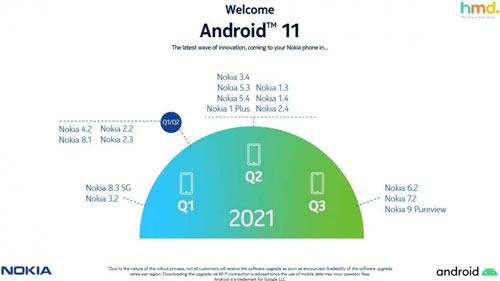
ถึงแม้ว่า Nokia จะมาพร้อมกับการอัปเกรด Android 11 ได้ไม่นานหลังจากการเปิดตัวอย่างเป็นทางการของ Android 11 แต่บริษัทก็ยังไม่สามารถจัดการกับปัญหาได้อย่างสมบูรณ์แบบ โดยรุ่นโทรศัพท์ Nokia ที่สามารถอัปเดตระบบปฏิบัติการ Android 11 ได้ก็คือ Nokia รุ่น Q1, Q2, Q3 จนถึงรุ่นล่าสุดในปัจจุบัน
อย่างไรก็ตาม โนเกีย มีอุปกรณ์จำนวนมากที่เตรียมไว้สำหรับการอัปเดต Android 11 แต่เมื่อการอัปเดตเริ่มเผยแพร่สู่สาธารณะมากขึ้น ผู้ใช้งานจำนวนมากต่างพบว่าอุปกรณ์ของตนเองนั้นมีข้อบกพร่องประมาณ 2-3 ประการเช่นกัน แต่ยังดีที่บริษัท Nokia มีความกระตือรือร้นและผู้ดูแลระบบที่ยินดีรับข้อร้องเรียนของผู้ใช้และส่งต่อความคิดเห็นไปยังแผนกอื่น ๆ ที่เกี่ยวข้อง เพื่อทำการปรับปรุงแก้ไขในครั้งต่อไป

Suwanna Preebunpul
สวัสดีค่ะ ผู้อ่านที่น่ารักทุกท่าน นักเขียนออยนะคะ ไลฟ์สไตล์ส่วนตัว ชอบท่องเที่ยว ถ่ายรูป เขียนบทความแนวแนะนำสินค้า, เทคโนโลยี,สาระความรู้, แฟชั่น และGraphic Design ด้วยความที่ส่วนตัวชอบทำอะไรใหม่ ๆ อยู่เสมอ ในอนาคตข้างหน้าอาจจะมีงานเขียนแนวใหม่ ๆ ออกมา ยังไงก็ฝากติดตามผลงานด้วยนะคะ



